
SecureCRT是一款功能强大的终端模拟器,兼容Windows、Linux和macOS等多种操作系统。本文将指导您如何在不同平台上使用SecureCRT。
Windows平台:
安装SecureCRT: 从VanDyke官方网站下载Windows版本SecureCRT并安装。
配置连接: 打开SecureCRT,点击“文件”>“新建会话”。选择合适的协议(例如SSH、Telnet),输入远程主机的IP地址、端口号、用户名和密码,以及其他必要设置(例如终端类型、字体大小)。点击“确定”保存会话配置。
连接远程主机: 双击已保存的会话或点击“连接”按钮即可连接到远程主机。
Linux/macOS平台:
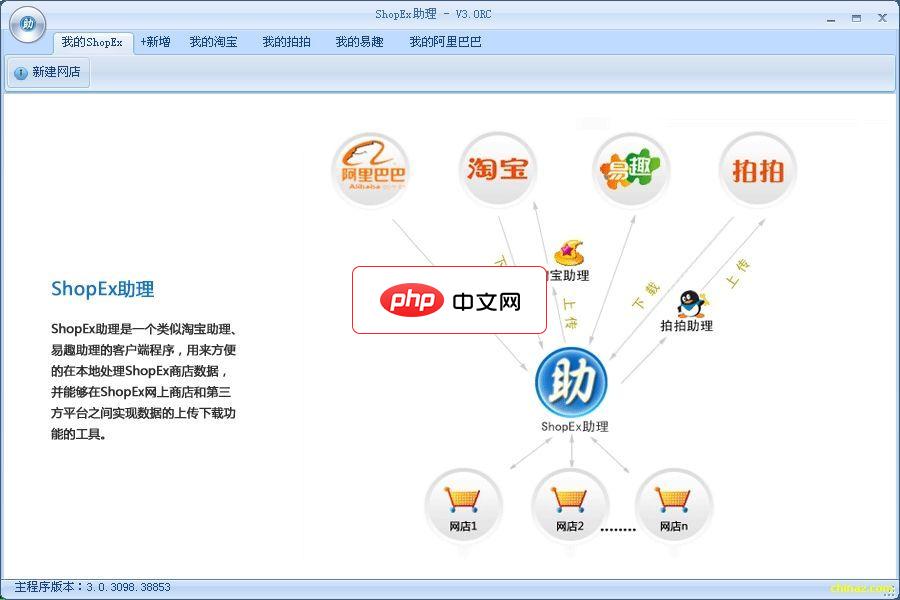
一个类似淘宝助理、ebay助理的客户端程序,用来方便的在本地处理商店数据,并能够在本地商店、网上商店和第三方平台之间实现数据上传下载功能的工具。功能说明如下:1.连接本地商店:您可以使用ShopEx助理连接一个本地安装的商店系统,这样就可以使用助理对本地商店的商品数据进行编辑等操作,并且数据也将存放在本地商店数据库中。默认是选择“本地未安装商店”,本地还未安
 0
0

安装SecureCRT: 从VanDyke官方网站下载适用于Linux或macOS的SecureCRT版本。解压下载文件,并根据操作系统指示进行安装(例如运行安装脚本或使用包管理器)。
启动SecureCRT: 在终端中导航到SecureCRT的安装目录,运行可执行文件(例如:./securecrt (Linux) 或 ./SecureCRT (macOS))。
配置连接: 按照Windows平台的步骤2进行连接配置。
跨平台注意事项:
\,而Linux和macOS使用正斜杠/作为路径分隔符。遵循以上步骤,您可以在不同操作系统上轻松使用SecureCRT进行远程连接和管理。
以上就是SecureCRT怎样实现跨平台使用的详细内容,更多请关注php中文网其它相关文章!

每个人都需要一台速度更快、更稳定的 PC。随着时间的推移,垃圾文件、旧注册表数据和不必要的后台进程会占用资源并降低性能。幸运的是,许多工具可以让 Windows 保持平稳运行。

Copyright 2014-2025 https://www.php.cn/ All Rights Reserved | php.cn | 湘ICP备2023035733号